全新外网演示操作指南
全新外网演示操作指南
VPN操作指南:
1. 打开笔记本电脑,连接WiFi。
2. 安装EasyConnect和VMware的安装包。(如已安装,请忽略)
3. 双击运行客户端,在EasyConnect客户端中输入外网演示的VPN服务器地址:https://demo.leadchina.cn:44100,点击连接。
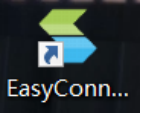
4. 连接成功后,输入您的账号和密码进行登录。
(首次登录需更改密码,用户名:demo工号,初始密码:Qwerty123456)
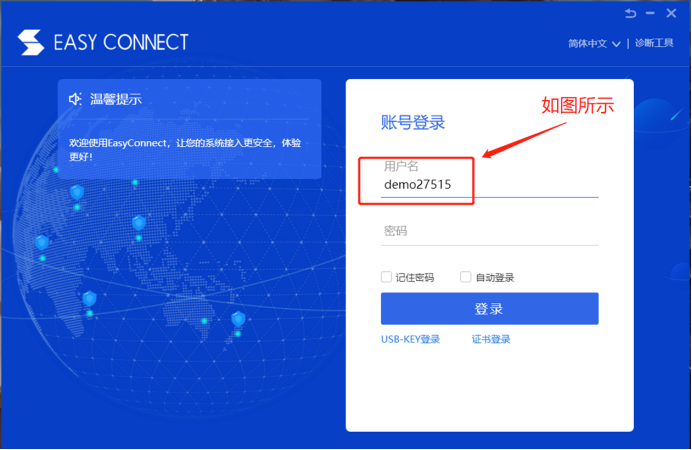
5. 点击登录后,会进行短信验证。
验证码会发送至申请人在OA表单中填写的同行人的手机上。
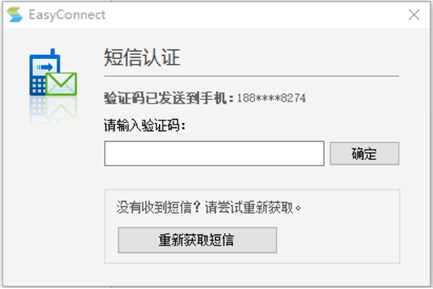
6. 登录成功,easy Connect会弹出此界面,如下图:
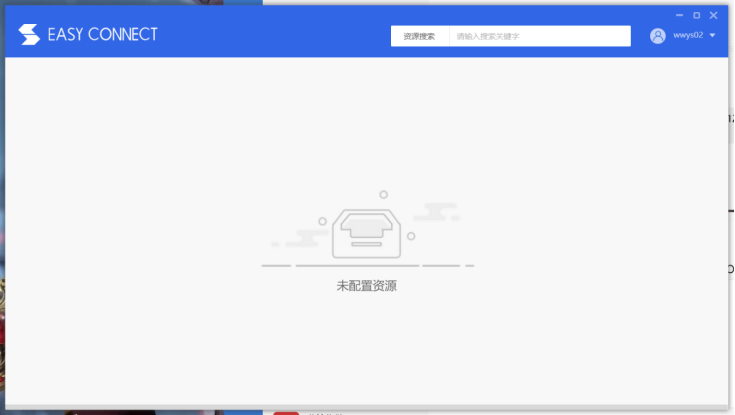
注意:VPN长时间不操作会自动注销,需重新登录后方可继续使用。
登陆并使用VMware
注意:首次使用需安装配置VMware Horizen Client:
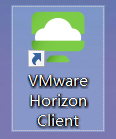
1.若电脑未安装VMware Horizen Client,可联系信息部获取并安装;
2.安装完毕后,进行SSL配置,步骤如下(序号1~4):
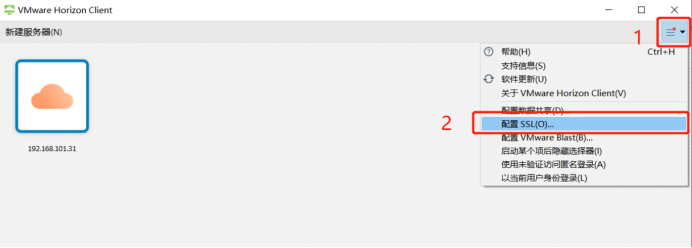
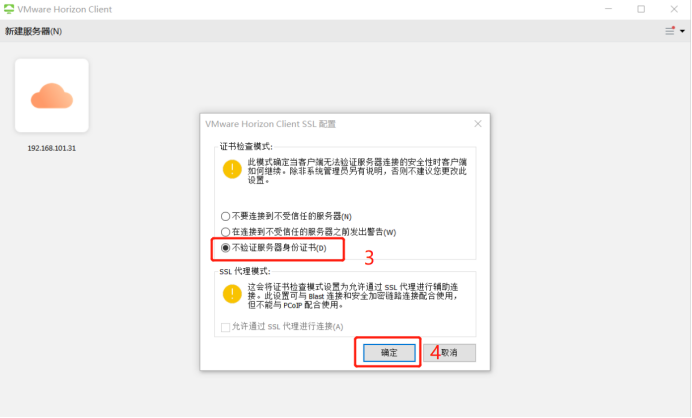
3.配置完SSL后,新建并连接服务器:10.31.100.35 (添加成功后如下图):
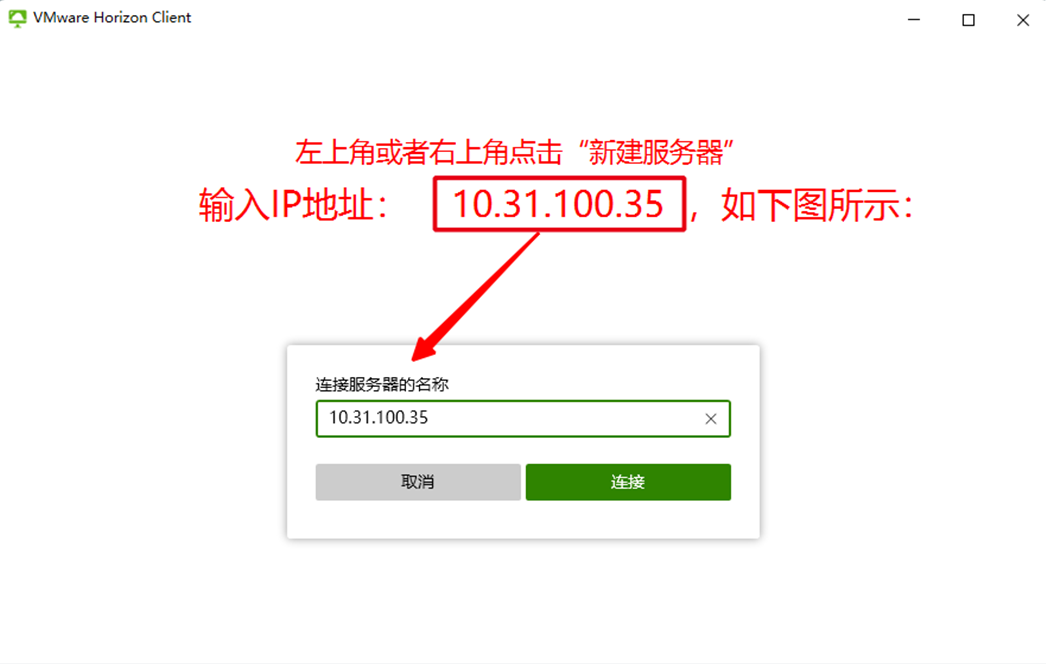
4.服务器连接完毕后,按以下步骤登陆虚拟机。用户名:工号,初始密码:Qwerty123456,首次登陆时请变更密码。(注:设置的新密码必须包含英文大小写加数字)
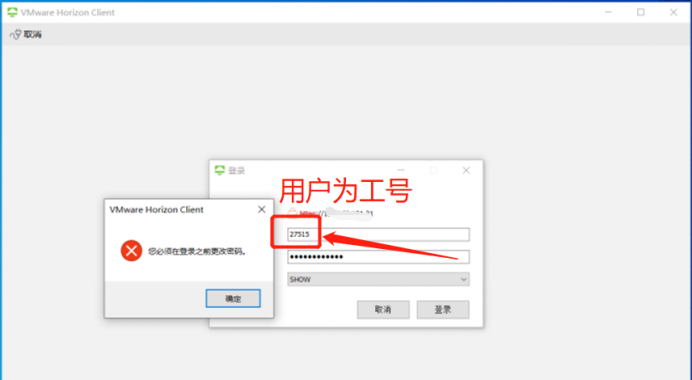
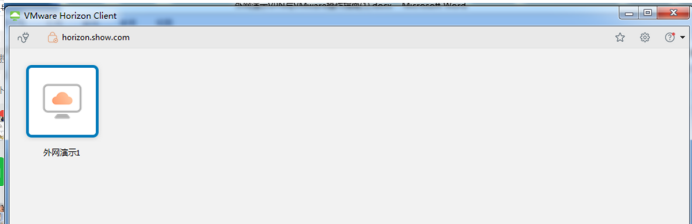
外网演示登录后使用
登陆服务器后,确认加密是否登录,加密账号为VMware的账号和密码。如遇提示用户不存在,请联系信息安全谢伟谢工同步加密账号。
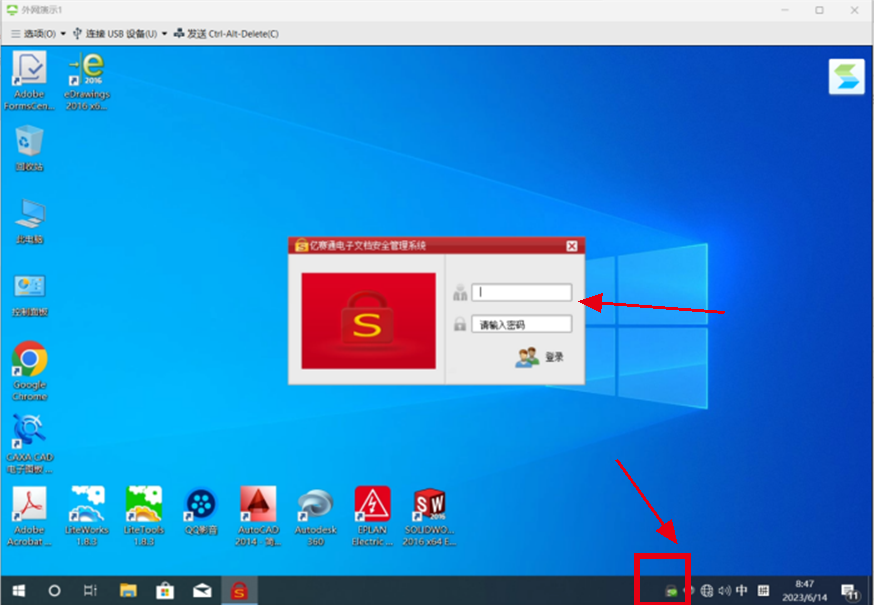
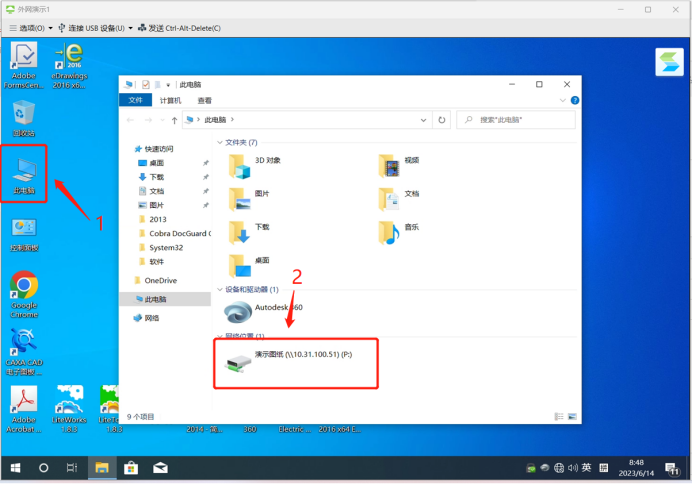
6. 其他注意事项:
(1)使用结束后,请选择断开连接并注销,不要选择关机。用完后请自行删除拷贝到桌面的文件。如申请OA时没有选择延长时间,您的外网演示VPN账户使用有效时间:08:00—18:00,超过该时间段将无法登陆。【如需申请延长VPN的使用时间,请发送邮件进行申请。收件人:外网演示公用,抄送申请人部门领导、信息安全:王韩虎、信息部:张立辉。写明使用人和延长到几点】
(2)进入桌面找到P盘后请将工号下的文件夹复制到桌面,在桌面进行操作。
(3)虚拟机桌面是随机的,本机上不可存放文件。虚拟机每天会自动重启,重启后电脑恢复如初,所有配置需重新设置,文件不会保留。如您要编辑文件,请从网络文件夹P盘中拷贝至桌面,编辑完成后,再拷贝回P盘上保存。如修改文件需要回传到内网请及时联系相关人员回传,以防文件时间过期被系统删除。